コーデックとは?コーデックについての基礎知識を詳しく解説!

コーデック(CODEC)は、コンピュータ上で動画を扱う際には、必要になってくるソフトウェアです。動画制作をするのであればコーデックの基礎知識は覚えておいたほうがいいです。
動画の画質や再生時の負荷、ファイルサイズなどの差を生むのは、膨大な動画データを圧縮するためのプログラム「コーデック」による形式の違いです。そして当然ながら、フォーマット変換時にもこのコーデックが大きく影響することとなります。
コーデックの種類によって動画の画質や容量なども異なってくるので、自分に合ったコーデックを選んで使用することが大切です。そこで今回は、コーデックについての基礎知識を詳しくご紹介します。
まずは、コーデックとは何か?
- コーデック (Codec) とは、符号化方式を使ってデータのエンコード(符号化)とデコード(復号)を双方向にできる装置やソフトウェアなどのこと。 また、そのためのアルゴリズムを指す用語としても使われている。
- コーデックには、データ圧縮機能を使ってデータを圧縮・伸張するソフトウェアや、音声や動画などのデータを別の形式に変換する装置およびソフトウェアが含まれる。
- コーデックはもともとデータをデジタル通信回線で送受信するための装置を意味する、電気通信分野の用語であった。語源は、coder/decoderの略語である。
- ---From Wikipedia
上記の定義を見ても、コーデックとは何かは分からないでしょう。では、簡単に説明します。
エンコードと言うのは、動画ファイルを圧縮して、例えばMP4やAVIファイルに置き換える作業を指します。逆に、エンコードによって変換されたデータを元に戻す作業がデコードです。
コーデック自体を動画フォーマットと認識することありますが、正確に言うと、このエンコードとデコードを、双方向に行うためのソフトとなります。
動画の再生や処理には欠かせないのが、このコーデックと言う存在です。
例えば、撮影した映像は、そのままではファイルサイズが大きくて扱いづらいので、まずはエンコードを行っていくのが一般的です。または、エンコードをしてデータを圧縮し、SNSでシェアしたり、DVDに保存するわけです。

Winxvideo AIは、動画エンコードフリーソフトとして人気です。日本語に対応しており、初心者でもすぐに使いこなせます。高品質・高速でどんな動画でもエンコードすることができます。
コーデックの進化
1993年にMPEG-1が登場して以来、着実に進化を遂げて、その役割も広がってきました。 従来は、MPEGやAVI、MP4あたりがあれば充分でしたが、現在は動作の軽いさや安定性などの面で、優れた動画コーデックと音声コーデックが次々と登場しています。
この数年、スマートフォンの普及とモバイルのブロードバンド化が進み、それと歩調を合わせるようにコーデックも進化し、多様化しています。非ブロードバンド時代には必要帯域を少なくするために8Kb/sのG.729が広く使われました。しかし、最新のコーデックは60Kとか80Kといった高レートを使い、高品質な音声を実現しています。最先端のコーデックはOpusだそうです。Skypeが使っていた高品質コーデックとして有名なSILKを起源にIETFが標準化したものです。
コーデックの種類まとめ
たくさんの種類があるコーデックですが、それぞれ画質や圧縮率などによる違いがあります。「どのコーデックを使えばいいかわからない」という方のために、代表的なコーデックの種類を簡単にご紹介していきましょう。
◎動画コーデック
MPEG 動画像を高能率符号化してデータ圧縮するための国際標準方式。MPEG-1、MPEG-2、MPEG-4などが一般的に使われる
H.264、H.263、H.261 ITU-TのHシリーズ勧告で規格化された国際規格
DV(ディーブイ) デジタルビデオに採用された非可逆式のコーデック
VP8(ブイピーエイト) グーグル社Googleが買収したOn2(オンツー)テクノロジー社開発のビデオコーデック技術。Vorbisと組み合わせたwebm(ウェブエム)ファイルとして利用する
DivX MPEG-4をベースとするビデオコーデック。AVIファイルに格納できることもあり、広く使われる
◎音声コーデック
AC3 ドルビーラボラトリーズ社が開発。一般的にはドルビーサウンドとして知られる
リニアPCM 非圧縮で音楽CDなどで利用。高音質
WMA マイクロソフト社が開発し、Windowsなどに標準搭載。可逆、非可逆圧縮が選べる
MP3 MPEG-1の音声部分だけの圧縮規格。非可逆圧縮で、広く使われている
AAC MPEG-2やMPEG-4で採用されている非可逆の音声圧縮方式。MP3の後継とされ、複数の規格がある
ATRAC(アトラック) ソニーが開発し、MD(ミニディスク)などに採用された非可逆圧縮コーデック。ATRAC3(アトラックスリー)、ATRAC3plus(アトラックスリープラス)、ATRAC Advanced Lossless(アトラックアドバンストロスレス)など、複数のバージョンがある
Vorbis(ボルビス) おもにOgg(オッグ)ファイル(使用特許料不要の音声・動画用フォーマット)に使われる非可逆圧縮のコーデック。Ogg Vorbisともいう
G.729(ジーナナニキュー) ITU-T(国際電気通信連合の電気通信標準化部門)のGシリーズ勧告で規定された音声を対象とする非可逆圧縮コーデック。IP電話などで使われる
◎画像コーデック
GIF(ジフ) 256色まで対応した可逆圧縮方式
PNG(ピーエヌジー) GIFの後継で可逆圧縮方式
JPEG(ジェーペグ) もっとも使われている画像コーデック。可逆、非可逆方式がある
MH(エムエイチ) G3ファックス(ファクシミリ)で使われる可逆式の圧縮方式
動画エンコードフリーソフトおすすめ
コーデックの知識を得たとしても、実際に動画を再生する際にそのソフトウェアが動画ファイルのフォーマットに対応していなければ視聴することができません。そんな時に便利なのが動画エンコードソフトです。
動画エンコードソフトがあれば、自由に動画形式を変換できます。Youtube,TwitterなどのSNSにアップしたり、DVDに作成したり、動画編集ソフトで編集したりすることは動画エンコードソフトで実現できます。
初心者の方におすすめの動画エンコードフリーソフトはWinxvideo AIというものです。このソフトはすべての主流動画形式に互換性があります。ビデオのエンコードおよびデコードが可能です。420種類以上のプリセットプロファイルを内蔵し、 お手持ちの動画をAVI, MPEG, MP4, WMV, MOV, VOB, FLV, RMVB, WebMなどに簡単に変換します。それに、ハードウェア加速技術でPCへの負担がなく、最速でエンコードできます。
動画エンコードフリーソフト:Winxvideo AI

- 動作環境:Windows XP、Vista、Windows 7/8 、Windows 10
- 入力対応形式:MTS、M2TS、MPEG、AVI、TS、MOV、WMV、MKV、AVI、MPEG、WMV、MP4、M4V、FLV、H.264/MPEG-4、DivX、Xvid、RM、RMVB、VOB、ASF、3GP、3G2、WebMなど
- 出力対応形式:MP3、AAC、MP4、MOV、MPEG2、FLV、 RMVB、WebM...など420種類以上
- 出力プロファイルが豊富で、通常動画フォーマットだけではなく、今最も流行っているプレイヤーや再生機器(iPhone、iPad、iPod、Apple TV、iTunes、Nexus、Samsung、Kindle Fire、Huawei、Windows Phone、Surface、Xbox、Sony Xperia、Chromecast)に取り込んで、再生できます。
- 更に、動画編集(AI高画質化/クロップ/字幕追加/トリム/合併/パラメーター調整など)も兼ね備え、自由にカスタマイズできます。
Winxvideo AIで動画エンコードする操作手順
-

Winxvideo AIを公式サイトから無料ダウンロードして、インストールします。インストールが完了した後、ソフトウェアを起動して、「変換」をクリックしたら、下記の画面になります。
左上の「+動画」ボタンをクリックして、エンコードしたい動画ファイルを読み込みます。
-

画面の左下にある「フォーマット」をクリックしたら、「書き出しプロファイルを選択する」画面が表示され、自分に合った形式を選択します。ここで、「通常の動画ファイル」→「MP4動画」→「OK」の順に選択します。
-

元の画面に戻り、画面の右下にある「参照」ボタンをクリックして変換された動画ファイルの保存場所を指定します。
最後は、「RUN」ボタンをクリックし、動画エンコードが始まります。数分間待てば完成して、出力先フォルダに変換された動画ファイルをすぐに確認できます。
-
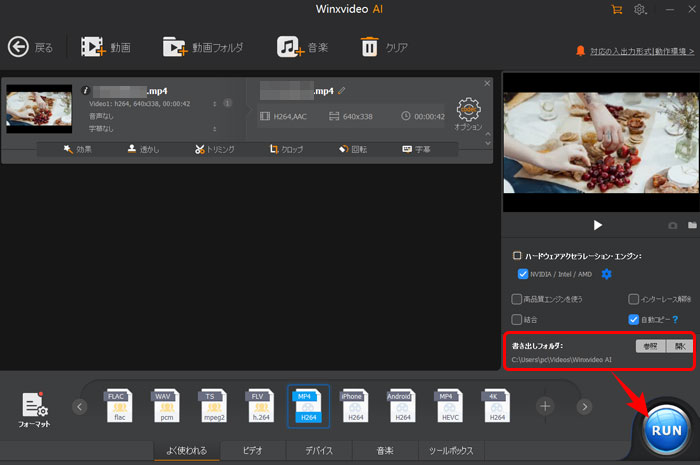
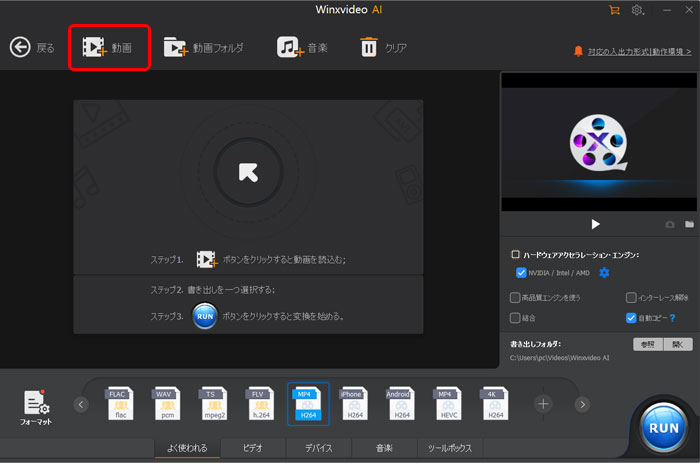
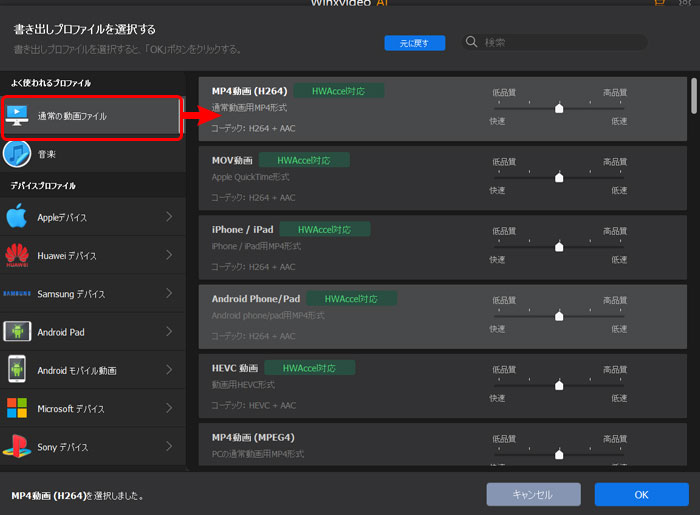
まとめ
コーデックにはたくさんの種類があり、それぞれに特徴や違いがあります。動画に使用するコーデックを選ぶ際には、圧縮率や画質だけで決めるのではなく、自身の用途に合わせて選ぶことも大切です。



